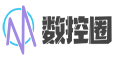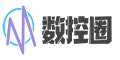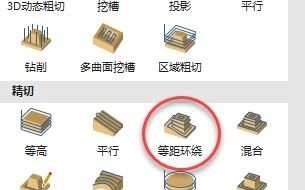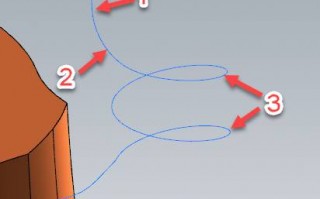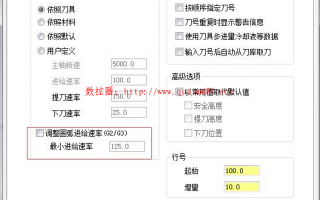言归正传.高速曲面加工是这些年最常用的3D加工策略.
与传统曲面加工相比,有不少的优点.当然也有一些槽点.
今天的主角,仅限高速曲面刀路使用.
看过我在三维网论坛发的<Mastercam 高速篇>视频的朋友,都知道,Mastercam高速曲面加工与传统曲面加工有一处很显著的不同,就是高速曲面加工很多参数设定,是基于刀具/步距/切深等的百分比计算,而传统曲面加工则是简单的输入一个特定数值.通常制作模版可以让加工设定变得更简单!但在实际切削时,可能会遇到多种材料.例如 铝/钢等等.不用材料所配合使用的参数肯定是各有不同!
例如切宽,切深等参数设定,并且即使是相同材料,在不同刀具下设定也不尽相同,这让用模版来兼容各种刀具/材料,合理设定加工参数,变得非常麻烦,甚至无法实现!
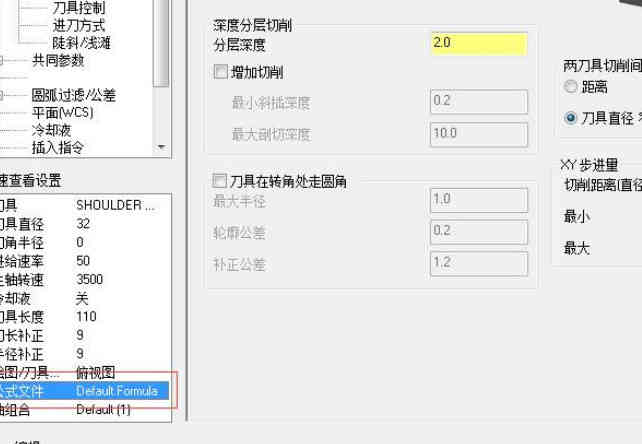
其实,在Mastercam高速曲面加工之中,是支持计算公式功能的!
此公式文件也可以看成另外一种模版,基于不用材料创建不同的公式文件,而公式文件可以基于刀具直径/圆角半径/切深/切宽等参数设定,自定匹配软件设置页面中的相关参数.
那如何载入公式文件呢?
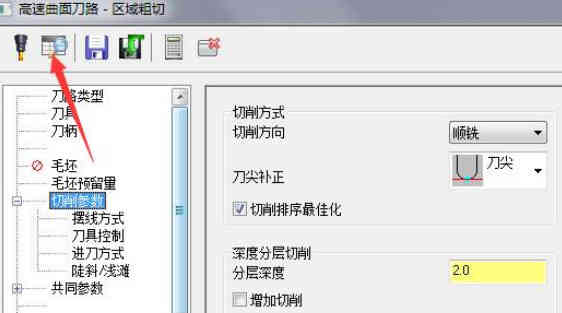
在高速刀路页面,左上角点击"选择默认公式文件"按钮!
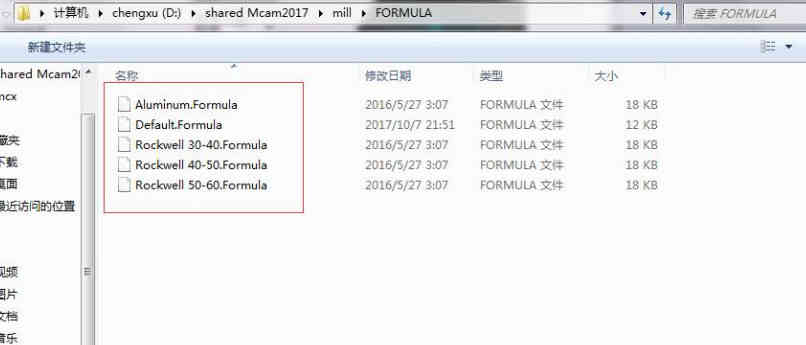
弹出的打开窗口里,就能看到自带的公式文件了!
其中 Default.Formula 是默认公式文件,而Aluminum.Formula是针对铝的加工文件,Rockwell 30-40.Formula则是针对洛氏硬度30-40度的公式文件!
选择一个相关的公式文件,就自动完成参数套用设定.
套用现成的是很简单,但自带的参数通常比较坑.那如何去编辑或创建一个,变成我们自己的设定档呢?
其实Formula文件就是个XML文件,你可以找一个XML文件解析器打开他,或者跟我一样懒得去找软件,用万能的记事本打开也行!
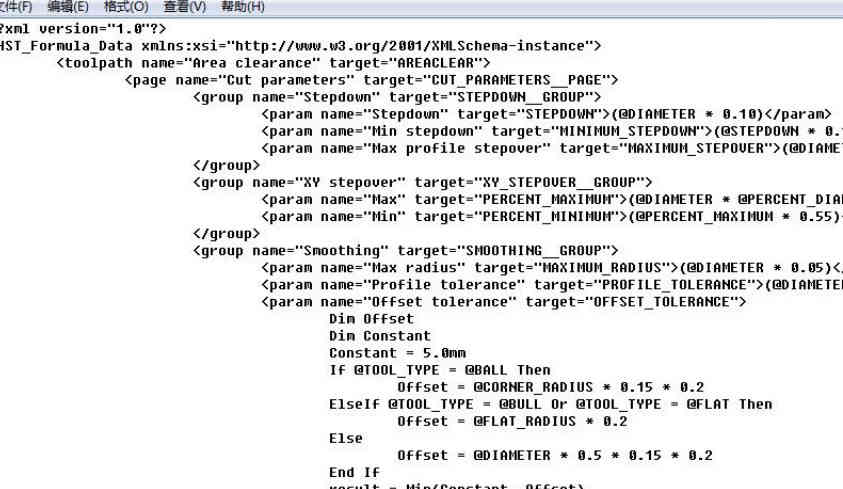
这玩意,有点乱是吧!
其实特好理解.我们用浏览器打开,来看看文件格式!
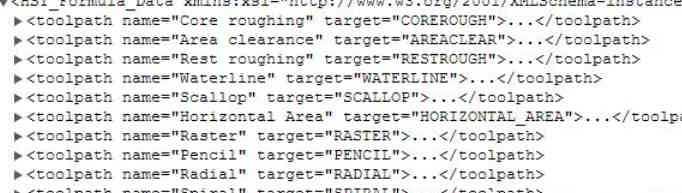
用浏览器打开,并且把各分支收起来,显得干净很多!
只展开具体一项,这样整个目录树显得非常整洁.
简单翻译下整个XML结构 如下:
主目录
│ ...
│ ...
├─Area clearance (区域粗切)
│ ├─Cut parameters (切削参数)
│ │ ├─Stepdown (切深)
│ │ │ Stepdown (深度分层)
│ │ │ Min stepdown (最小斜插深度)
│ │ │ Max profile stepover (最大剖切深度)
│ │ ├─ ...
│ ├─Transitions (进刀方式)
│ │ ├─ ...
│ │ ...
│ ...
├─Waterline (等高加工)
│ ...
│ ...
├─Scallop (环绕加工)
│ ...
│ ...
...
整个文件结构就是如此.
跟软件设定一一对应.
每个主要节点对应一个刀路.再往下对应刀路的"切削设置","进刀方式","公共参数",而再往下就具体到每个页面下参数功能,例如 Cut parameters (切削参数)下对应有 Stepdown (切深) 而 Stepdown (切深)下分别是:
Stepdown (深度分层)
Min stepdown (最小斜插深度)
Max profile stepover (最大剖切深度)
用英文版软件会更加方便的找到节点对应功能的!
├─Area clearance (区域粗切) #1.刀路
│ ├─Cut parameters (切削参数) #2.参数
│ │ ├─Stepdown (切深) #3.设置
│ │ │ Stepdown (深度分层) #4.功能
│ │ │ Min stepdown (最小斜插深度) #5.功能
│ │ │ Max profile stepover (最大剖切深度) #6.功能
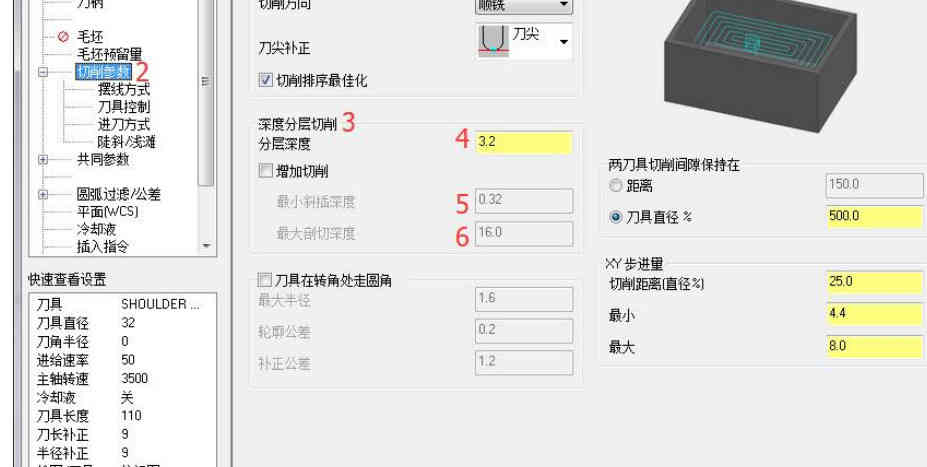
弄清楚了设定的对应关系,那就继续看参数如何填进去的!
继续以上图片段代码为例!
<group name="Stepdown" target="STEPDOWN__GROUP">
<param name="Stepdown" target="STEPDOWN">(@DIAMETER * 0.10)</param>
<param name="Min stepdown" target="MINIMUM_STEPDOWN">(@STEPDOWN * 0.10)</param>
<param name="Max profile stepover" target="MAXIMUM_STEPOVER">(@DIAMETER * 0.50)</param>
</group>
其中 <group name="Stepdown" target="STEPDOWN__GROUP"> 说明这个群组名字是Stepdown对应上图中3.
群组里有3个参数(跟上图编号3,无关)可以调整.
<param name="Stepdown" target="STEPDOWN">(@DIAMETER * 0.10)</param>这里指的参数设定对应图中4,即为"分层深度",而值是@DIAMETER * 0.10,也就是刀具直径*0.10
我们使用刀具直径为32,按照先前公式 32*0.10=3.2,对应图中4的值正好是3.2
如果我们铣削软的材料,切深要设置成刀具直径的50%,只要将此处公式设置改为@DIAMETER * 0.50 保存即可,这样当我们选用任何直径刀具,对应命令中的参数就能自动变为刀具直径的50%!!
那继续看下面设置:
<param name="Min stepdown" target="MINIMUM_STEPDOWN">(@STEPDOWN * 0.10)</param>最小斜插深度对应公式是@STEPDOWN *0.10
而@STEPDOWN 就是上面定义的"分层深度",整个就是分层深度*0.10=0.32
继续看最后一个参数设定:<param name="Max profile stepover" target="MAXIMUM_STEPOVER">(@DIAMETER * 0.50)</param>
对应"最大剖切深度"选项,值为 @DIAMETER * 0.50 也就是刀具直径*0.5
对应关系找到了,计算公式也特别简单.遇到没见过的@xxx 联系上下文或者翻译下,也能快速得知是什么东西了!
下面的参数我就不一一讲了,毕竟能够设定的参数页面还是很可观的!
按照指定的群组对应参数和值,你可以调整高速曲面加工刀路中下图标记数字的所有值.
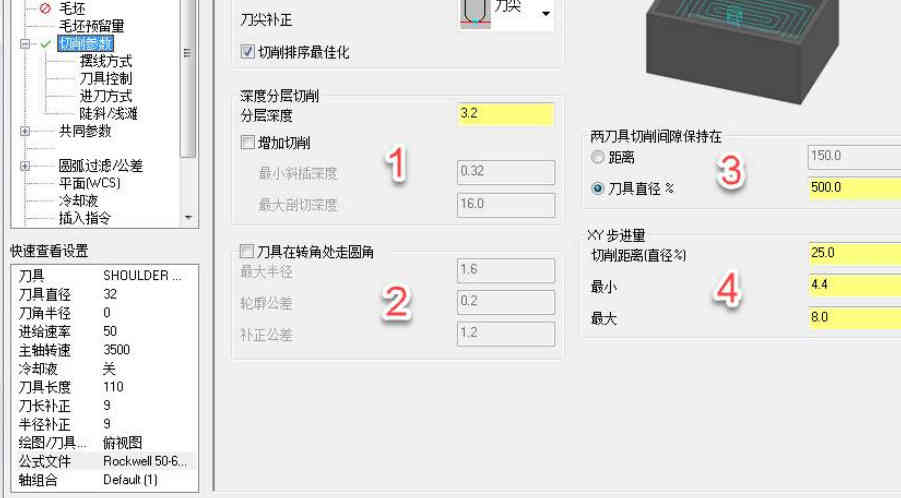
最重要的是,这些地方都是跟你的加工材料和刀具息息相关!
做好公式文件,可以省掉加工不同材料时好多的事情!!
标签: mastercam教程